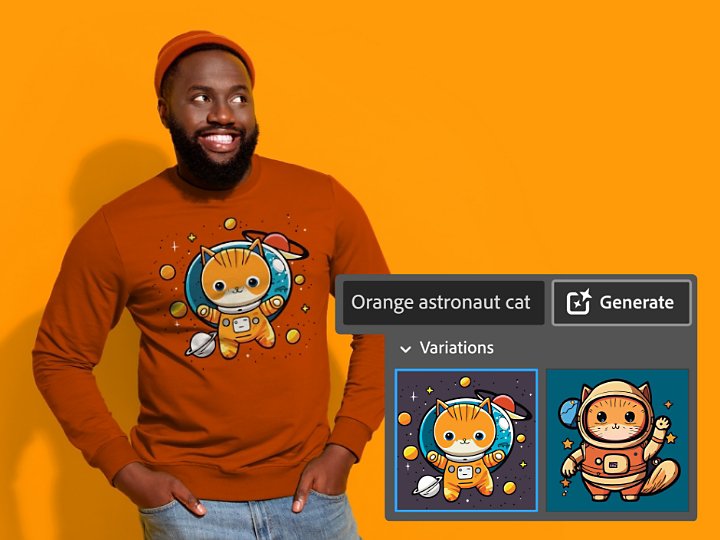Programoje „Illustrator“ kurkite įspūdingą grafiką naudodamiesi generatyviniu DI.
Pažadinkite savo vaizduotę, atkartokite dizaino koncepcijas ir greitai kurkite visiškai redaguojamas iliustracijas naudodamiesi „Text to Vector Graphic“ funkcija. Tereikia įvesti paprastą aprašymą, kad sugeneruotumėte keičiamo dydžio, pritaikomas piktogramas, scenas ir raštus. Be to, naudodamiesi savo kūriniais kaip pavyzdžiu, kurkite prekių ženklo stilių atitinkančius vaizdus interneto svetainėms, plakatams ir ne tik.

Redaguokite ir pritaikykite.
Naudojant „Text to Vector Graphic“ sugeneruotos iliustracijos yra visiškai redaguojamos, pagal poreikį keičiamo dydžio ir kuriamos atskirame naujame sluoksnyje. Naudokitės preciziškais „Illustrator“ redagavimo įrankiais, kad ištobulintumėte kiekvieną savo grafikos detalę ir sukurtumėte unikalų dizainą, kurį galėsite naudoti bet kur.

Kurkite ryškias piktogramas ir dar daugiau.
Naudodamiesi „Text to Vector Graphic“ galite koreguoti savo rezultatus pagal konkrečius dizaino poreikius. Rinkitės „Scene“, „Subject“, „Icon“ ir „Pattern“ išvestis, kad sukurtumėte tokią vektorinę grafiką, kokios jums reikia – nesvarbu, ar tai paprasta iliustracija logotipui, ar ryškus pakuotės dekoras.

Kurkite savo stiliaus dizainus.
Naudokitės savo kūriniais kaip pavyzdiniu vaizdu, kad kurtumėte naujus panašaus stiliaus vektorius. Greitai kurkite socialinių tinklų įrašus papildančius vaizdus ir dar daugiau: bakstelėję vos keletą kartų gausite aukštos kokybės, greitai pritaikomą grafiką rinkodarai.

Kurkite idėjas ir pajuskite įkvėpimą
Pradedate naują projektą? Sukurkite koliažą iš „Text to Vector Graphic“ sugeneruotų vaizdų ir naudokitės patys arba bendrinkite su komanda. Naudojantis „Text to Vector Graphic“ paprasta rasti panašias grafikas, sukurtas skirtingais stiliais, temomis ir spalvų kombinacijomis.
Kaip naudoti „Text to Vector Graphic“.

1. Atidarykite „Illustrator“.
Jei neturite „Illustrator“ prenumeratos, užsiregistruokite ir išbandykite nemokamą bandomąją versiją. Jei jau turite programą „Illustrator“, atnaujinkite programą, kad gautumėte tokias naujausias funkcijas kaip „Text to Vector Graphic“.
2. Raskite „Text to Vector Graphics“ įrankius.
Programoje „Illustrator“ sukurkite naują projektą arba atidarykite jau esamą. Jūsų darbo aplinkos apačioje atsiras „Text to Vector Graphic“ užduočių juosta, o nuostatos atsiras „Properties“ skyde. Norėdami atidaryti „Text to Vector Graphic“ skydą, eikite į „Window“ > „Text to Vector Graphic“.
3. Generuokite grafiką.
Užduočių juostos komandos eilutės laukelyje įveskite aprašymą, pvz., „kalnai ryto rūke“. Spustelėkite „Generate“. „Properties“ skyde atsiras grafikos parinkčių miniatiūros. Pasirinkite parinktį, kad peržiūrėtumėte ją savo drobėje. Sužinokite daugiau apie tai, kaip rašyti DI meno komandos eilutes ir gauti rezultatų.
4. Tobulinkite savo rezultatą.
Prieš generuodami pakoreguokite nuostatas, kad gautumėte konkretų rezultatą. Pasirinkite „Type“, kad generuotumėte subjektą, sceną, piktogramą arba raštą. Jei nepaspausite krumpliaračio piktogramos ir neišjungsite „Match active artboard style“, „Text to Vector Graphic“ automatiškai sugeneruos išteklius pagal jūsų komponavimo srityje esančių išteklių stilių. Taip pat galite spustelėti pipetės piktogramą, kad suaktyvintumėte „Style Picker“, ir pasirinkę pavyzdinius vaizdus kurti jų stiliaus grafiką. Norėdami generuoti vektorius tik iš tekstinio raginimo, naudokite tuščią komponavimo sritį.
5. Redaguokite vektorių.
Sugeneravę patinkantį vaizdą, užduočių juostoje galite spustelėti „Done“ ir greitai jį redaguoti, pavyzdžiui, sugrupuoti arba išgrupuoti vaizdus, padvigubinti objektus arba pakeisti spalvas. Pasirinkite „Recolor“, kad atidarytumėte „Recolor“ skydą, kuriame galite rankiniu būdu koreguoti atspalvius, arba pasirinkite „Generative Recolor“, kad naudodamiesi tekstiniais raginimais atrastumėte naujas spalvų paletes.
6. Tęskite toliau.
Norėdami pasirinkti ir redaguoti atskiras savo grafikos dalis, atidarykite „Layers“ skydą. Sugeneruotas vektorius yra tik pradžia: naudokitės daugybe preciziškų „Illustrator“ redagavimo įrankių, kad suasmenintumėte vaizdą.
Turite klausimų? Mes galime atsakyti
„Text to Vector Graphic“ yra inovatyvi nauja „Adobe Firefly“ generatyvinio DI palaikoma funkcija, „Illustrator“ programos naudotojams leidžianti kurti visiškai redaguojamą vektorinę grafiką naudojantis paprastais tekstiniais raginimais. Tai – pirmoji „Text to Vector Graphic“ versija, kuri bus toliau vystoma remiantis bendruomenės atsiliepimais.
Naudokite „Text to Vector Graphic“ įrankį programoje „Illustrator“, kad paprastais tekstiniais raginimais generuotumėte visiškai redaguojamus keičiamo dydžio vektorinius vaizdus. Komandos eilutės laukelyje įveskite aprašymą ir spustelėkite „Generate“, kad kurtumėte piktogramas, raštus, scenas ir ne tik, bei naudokitės pavyzdiniais vaizdais, kad generuotumėte panašaus stiliaus vektorius.
Bendrinkite šį straipsnį